В macOS, когато използвате клавишни комбинации за скрийншот или инструмент за заснемане за да заснемете нещо на екрана на вашия Mac, изображенията се записват с име на файл по подразбиране, като например „Screen Shot [date] at [time].png.“
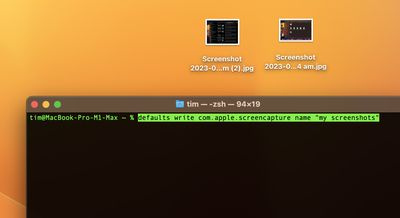
Ако работите с екранни снимки много, тази схема за именуване на файлове може да не ви хареса. Но благодарение на проста команда на терминала можете да промените това име по подразбиране на нещо по-полезно. Следващите стъпки ви показват как се прави.
- Стартирайте Терминал приложение (намерено в Приложения/Помощни програми).
- Въведете следната команда и въведете желаното име на файл със скрийншот в двойните кавички, след което натиснете Enter: по подразбиране напишете com.apple.screencapture име 'моите екранни снимки'
Това е всичко. Опитайте да направите екранна снимка, за да видите вашето ново име на файл с изображение в действие. Следващите снимки, записани на едно и също място, автоматично ще приемат номер в скоби – (2) или (3) например – за да ги разграничите един от друг.
Ако искате да се върнете към името на файла за екранна снимка по подразбиране, използвайте следната команда на терминала: по подразбиране се записва com.apple.screencapture 'включена дата' 1; killall SystemUIServer
Знаете ли, че можете също да промените файлов формат по подразбиране на екранни снимки както и място, където са запазени ? Следвайте връзките, за да научите как се прави.

Популярни Публикации